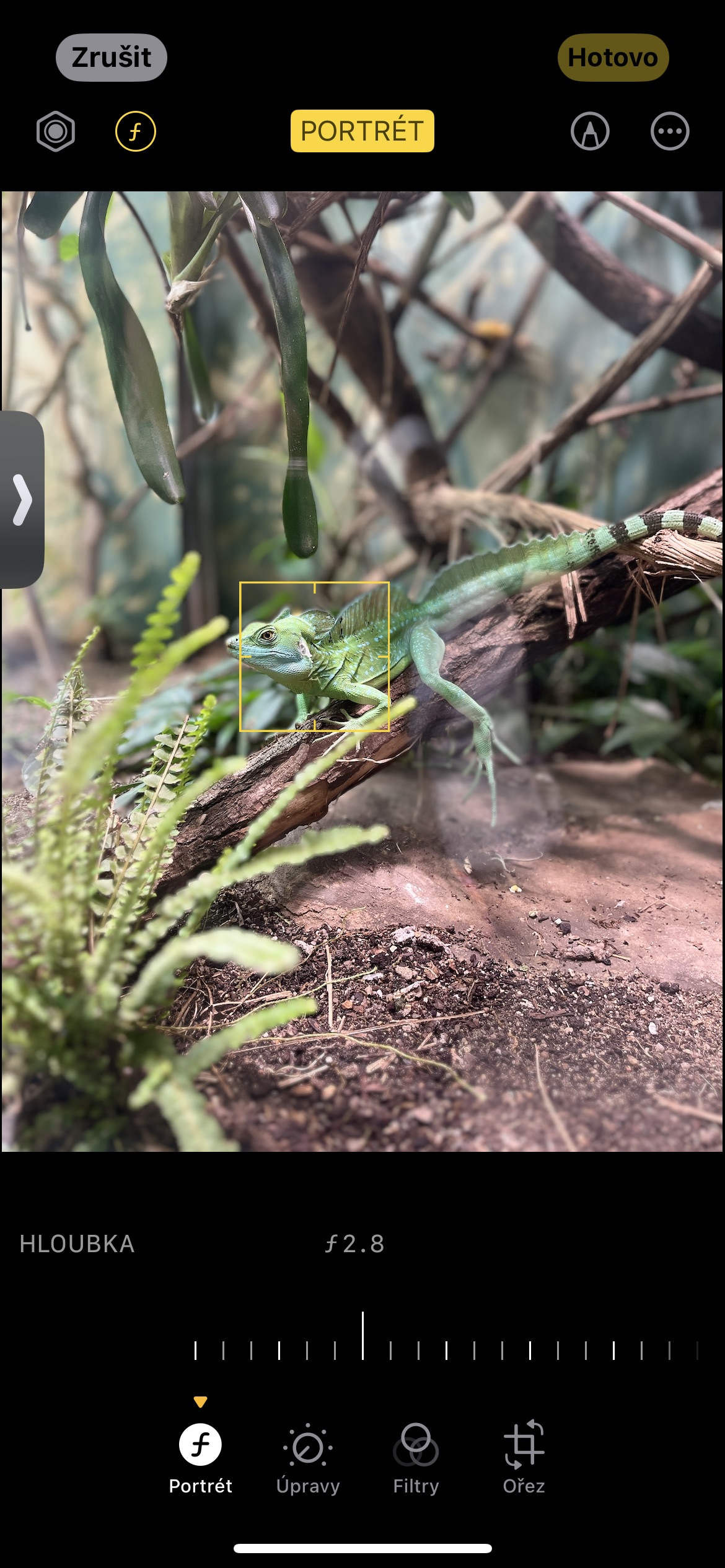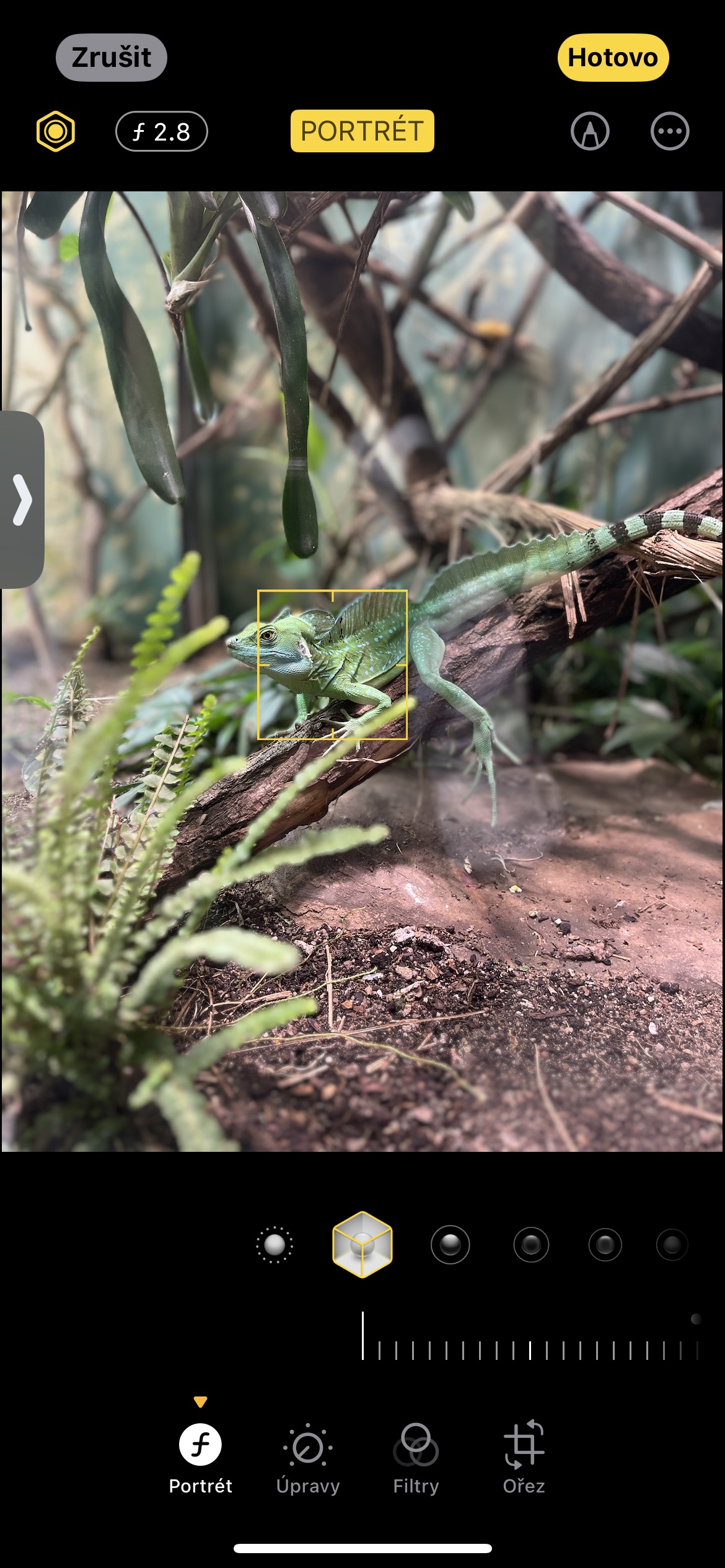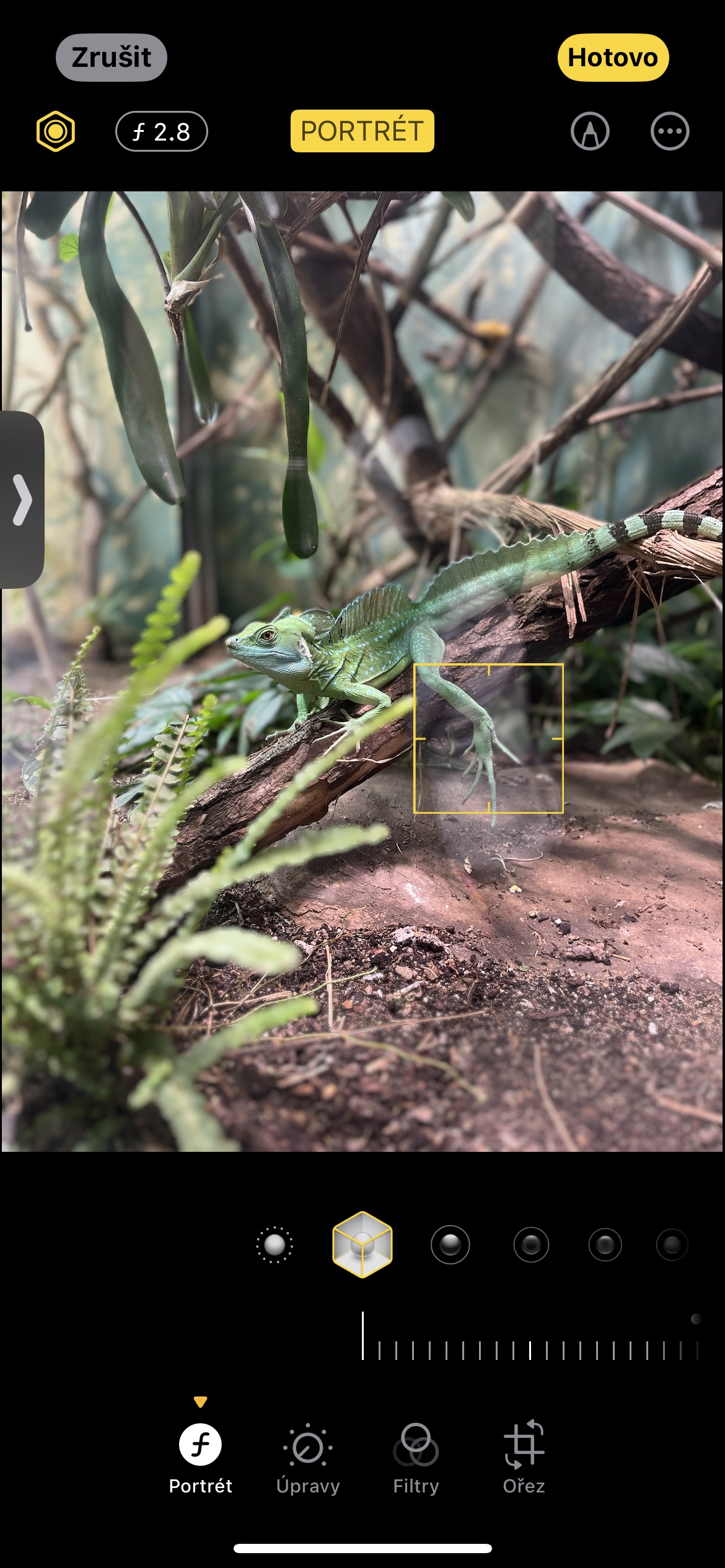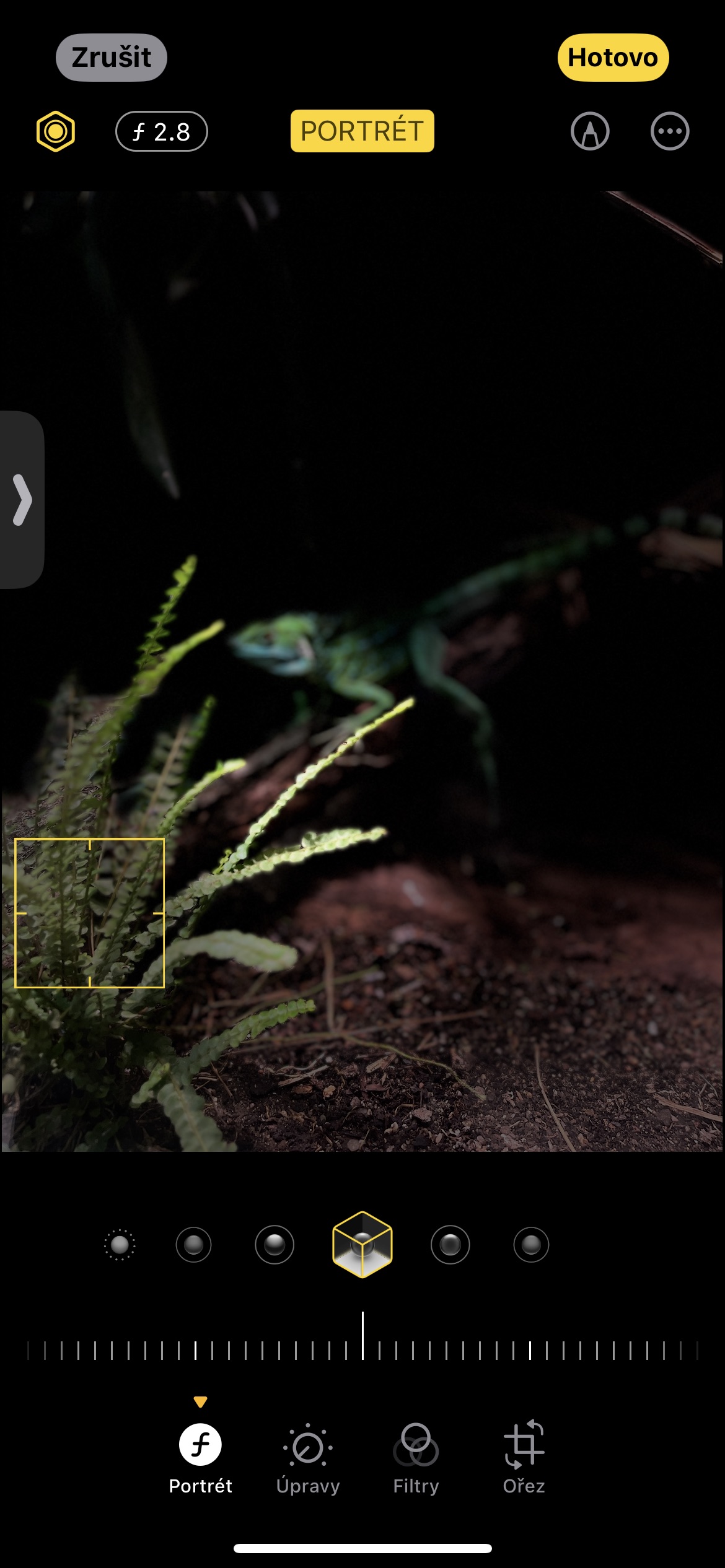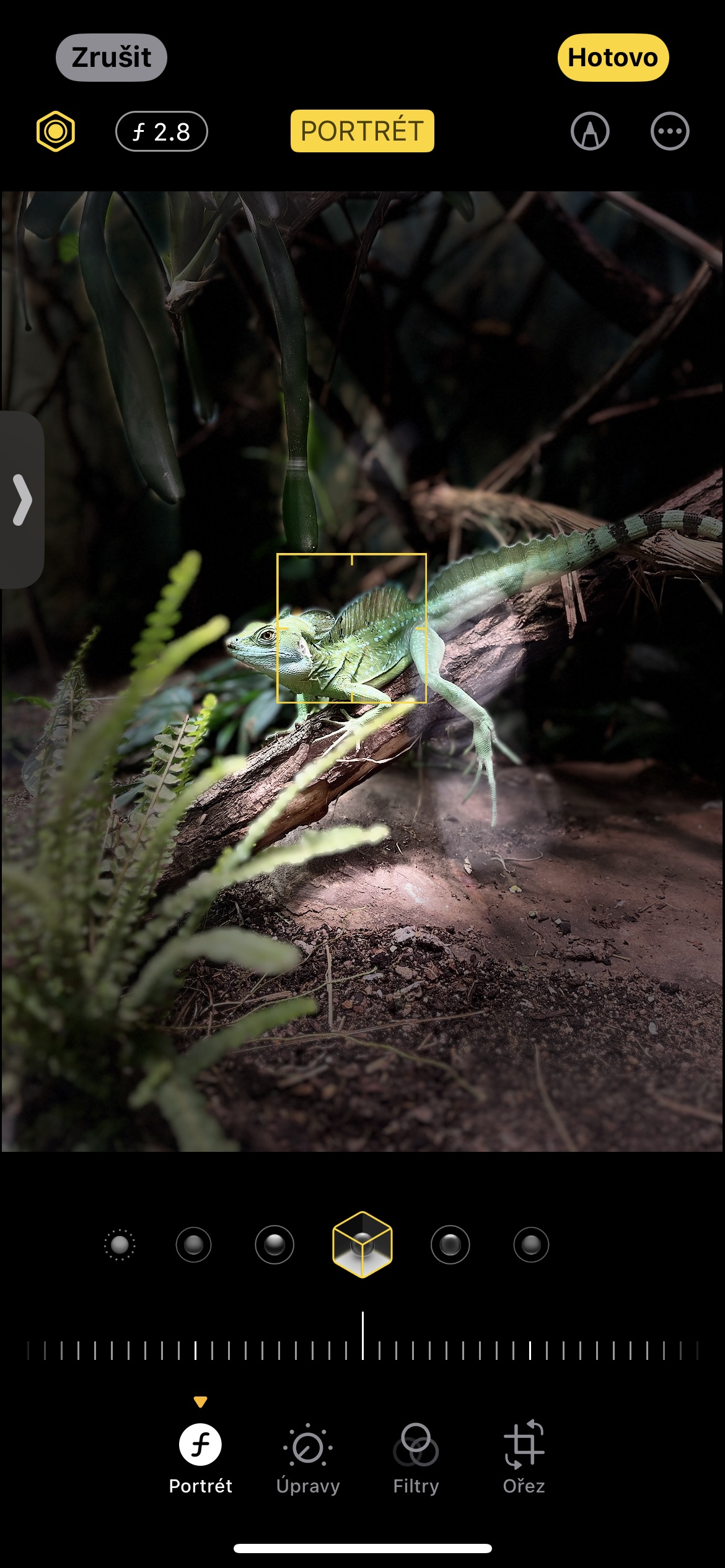ਤੁਸੀਂ ਦੇਖਿਆ ਹੋਵੇਗਾ ਕਿ ਇਸ ਸਾਲ ਦੇ ਆਈਫੋਨ, ਹੋਰ ਚੀਜ਼ਾਂ ਦੇ ਨਾਲ, ਤੁਹਾਨੂੰ ਪਹਿਲਾਂ ਤੋਂ ਖਿੱਚੀਆਂ ਗਈਆਂ ਤਸਵੀਰਾਂ 'ਤੇ ਫੋਕਸ ਪੁਆਇੰਟ ਬਦਲਣ ਦੀ ਇਜਾਜ਼ਤ ਦਿੰਦੇ ਹਨ। ਪਰ ਇਹ ਫੰਕਸ਼ਨ ਸਿਰਫ ਆਈਫੋਨ 15 ਲਈ ਰਿਜ਼ਰਵ ਨਹੀਂ ਹੈ। ਇਸਦਾ ਐਕਟੀਵੇਸ਼ਨ ਓਪਰੇਟਿੰਗ ਸਿਸਟਮ iOS 17 ਅਤੇ ਪੋਰਟਰੇਟ ਮੋਡ ਦੇ ਸਮਰਥਨ 'ਤੇ ਸ਼ਰਤੀਆ ਹੈ। ਅੱਜ ਦੀ ਗਾਈਡ ਵਿੱਚ, ਅਸੀਂ ਇਸ ਬਾਰੇ ਗੱਲ ਕਰਾਂਗੇ ਕਿ ਇਸਨੂੰ ਕਿਵੇਂ ਕਰਨਾ ਹੈ.
ਇਹ ਹੋ ਸਕਦਾ ਹੈ ਤੁਹਾਡੀ ਦਿਲਚਸਪੀ
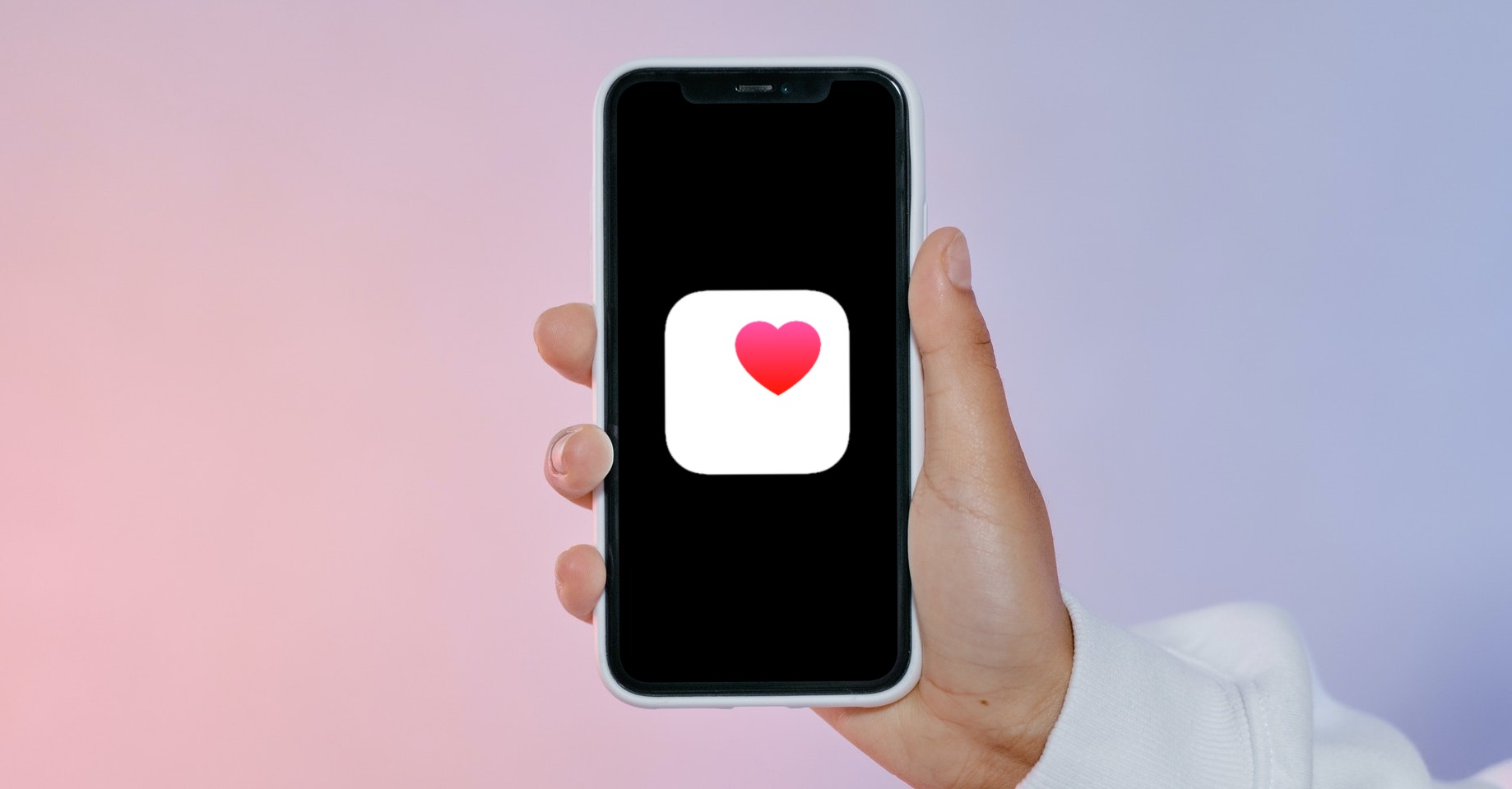
ਪੋਰਟਰੇਟ ਮੋਡ ਪਹਿਲੀ ਵਾਰ ਆਈਫੋਨ 7 ਪਲੱਸ ਦੇ ਨਾਲ ਪੇਸ਼ ਕੀਤਾ ਗਿਆ ਸੀ, ਅਤੇ ਇਸ ਤੋਂ ਬਾਅਦ ਸਾਰੇ ਆਈਫੋਨ ਮਾਡਲਾਂ ਵਿੱਚ ਫੈਲ ਗਿਆ ਹੈ, ਸਾਲਾਂ ਵਿੱਚ ਨਵੀਆਂ ਵਿਸ਼ੇਸ਼ਤਾਵਾਂ ਪ੍ਰਾਪਤ ਕਰਦੇ ਹੋਏ। ਜਦੋਂ ਪਹਿਲੀ ਵਾਰ ਪੇਸ਼ ਕੀਤਾ ਗਿਆ ਸੀ, ਅਜਿਹਾ ਲਗਦਾ ਸੀ ਕਿ ਫੋਕਸ ਪੁਆਇੰਟ ਨੂੰ ਬਦਲਣ ਦੀ ਸਮਰੱਥਾ ਸਿਰਫ ਆਈਫੋਨ 15 ਮਾਡਲਾਂ 'ਤੇ ਉਪਲਬਧ ਸੀ। ਹਾਲਾਂਕਿ, iOS 17 ਓਪਰੇਟਿੰਗ ਸਿਸਟਮ ਲਈ ਧੰਨਵਾਦ, ਇੱਥੋਂ ਤੱਕ ਕਿ ਪੁਰਾਣੇ ਆਈਫੋਨ ਵੀ ਇਸ ਵਿਸ਼ੇਸ਼ਤਾ ਦੀ ਵਰਤੋਂ ਕਰ ਸਕਦੇ ਹਨ।
ਜੇਕਰ ਤੁਸੀਂ ਪੋਰਟਰੇਟ ਮੋਡ ਵਿੱਚ ਇੱਕ ਫੋਟੋ ਲਈ ਹੈ ਅਤੇ ਇਸਨੂੰ ਲੈਣ ਤੋਂ ਬਾਅਦ ਹੀ ਮਹਿਸੂਸ ਹੋਇਆ ਹੈ ਕਿ ਤੁਸੀਂ ਗਲਤੀ ਨਾਲ ਕਿਸੇ ਵੱਖਰੇ ਬਿੰਦੂ 'ਤੇ ਧਿਆਨ ਕੇਂਦਰਿਤ ਕੀਤਾ ਹੈ, ਤਾਂ ਚਿੰਤਾ ਕਰਨ ਦੀ ਕੋਈ ਲੋੜ ਨਹੀਂ ਹੈ। ਤੁਸੀਂ ਜੋ ਫੋਟੋਆਂ ਖਿੱਚਦੇ ਹੋ ਉਸ 'ਤੇ ਫੋਕਸ ਪੁਆਇੰਟ ਨੂੰ ਆਸਾਨੀ ਨਾਲ ਬਦਲ ਸਕਦੇ ਹੋ। ਇਹ ਕਿਵੇਂ ਕਰਨਾ ਹੈ?
- ਮੂਲ ਫੋਟੋਆਂ ਲਾਂਚ ਕਰੋ।
- ਇੱਕ ਚਿੱਤਰ ਚੁਣੋ, ਜਿਸ ਲਈ ਤੁਸੀਂ ਫੋਕਸ ਪੁਆਇੰਟ ਨੂੰ ਬਦਲਣਾ ਚਾਹੁੰਦੇ ਹੋ।
- 'ਤੇ ਕਲਿੱਕ ਕਰੋ ਸੰਪਾਦਿਤ ਕਰੋ ਉੱਪਰ-ਸੱਜੇ ਕੋਨੇ ਵਿੱਚ।
- 'ਤੇ ਕਲਿੱਕ ਕਰੋ ਪੋਰਟਰੇਟ ਡਿਸਪਲੇਅ ਦੇ ਤਲ 'ਤੇ.
- ਹੁਣ ਸਿਰਫ਼ ਉਸ ਵਸਤੂ ਨੂੰ ਚੁਣਨ ਲਈ ਟੈਪ ਕਰੋ ਜਿਸ 'ਤੇ ਤੁਸੀਂ ਫੋਕਸ ਕਰਨਾ ਚਾਹੁੰਦੇ ਹੋ।
ਤੁਹਾਡੇ ਦੁਆਰਾ ਫੋਕਸ ਕਰਨ ਲਈ ਇੱਕ ਵਸਤੂ ਦੀ ਚੋਣ ਕਰਨ ਤੋਂ ਬਾਅਦ, ਉੱਪਰੀ ਸੱਜੇ ਕੋਨੇ ਵਿੱਚ ਬਸ 'ਤੇ ਟੈਪ ਕਰੋ। ਤੁਸੀਂ ਕਿਸੇ ਵੀ ਫੋਕਸ ਪੁਆਇੰਟ ਨੂੰ ਚੁਣਨ ਲਈ ਫੋਟੋ 'ਤੇ ਲੱਗਭਗ ਕਿਤੇ ਵੀ ਟੈਪ ਕਰ ਸਕਦੇ ਹੋ। ਜੇਕਰ ਤੁਸੀਂ ਪੋਰਟਰੇਟ ਲਾਈਟਿੰਗ ਨੂੰ ਵੀ ਬਦਲਦੇ ਹੋ ਜਦੋਂ ਤੁਸੀਂ ਫੋਕਸ ਵਿੱਚ ਵਿਸ਼ੇ ਨੂੰ ਬਦਲਦੇ ਹੋ, ਤਾਂ ਰੋਸ਼ਨੀ ਆਪਣੇ ਆਪ ਹੀ ਵਿਸ਼ੇ ਨਾਲ ਅਨੁਕੂਲ ਹੋ ਜਾਵੇਗੀ।